如何去掉登录密码输入框显示明文按钮
发布时间:2017-03-31 16:26:07作者:知识屋
默认情况下,win10系统登录界面输入密码框右端有一个显示密码明文的按钮,这个登录密码输入框显示功能可以帮助我们检查输入的密码是否正确,但同时也给带来一些安全隐患,那么如果想去掉这项功能该怎么操作呢?下面将去掉密码输入框显示明文按钮的方法分享给大家。
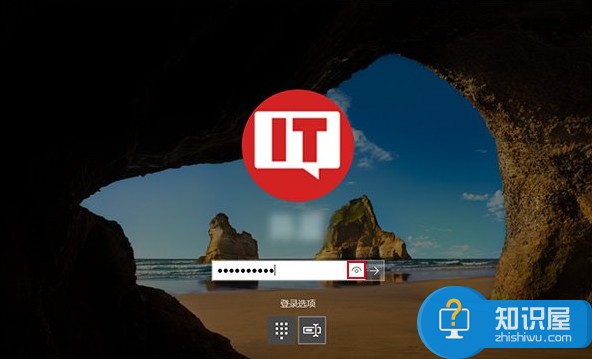
1、使用win+r组合键打开运行窗口,输入regedit命令按回车,如下图所示:
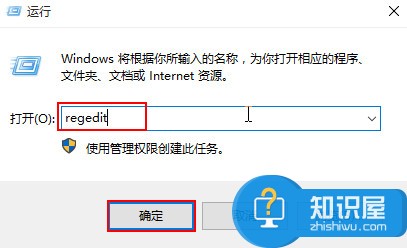
2、弹出的界面中,依次定位到“HKEY_LOCAL_MACHINE\Software\Policies\Microsoft\Windows”,在右侧窗口新建项CredUI,如下图所示:
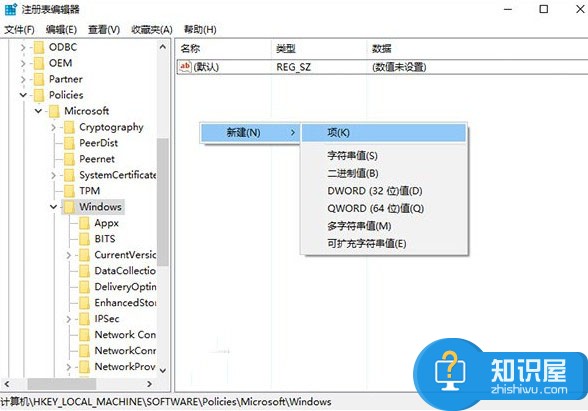
3、在CredUI项上新建DWORD(32位值,命名为DisablePasswordReveal,如下图所示:
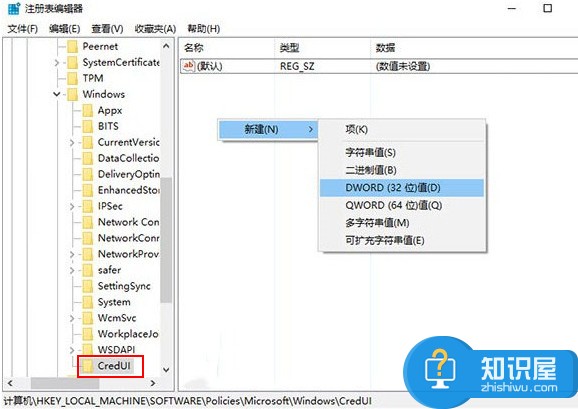
4、双击DisablePasswordReveal修改数值数据为1,点击确定,如下图所示:
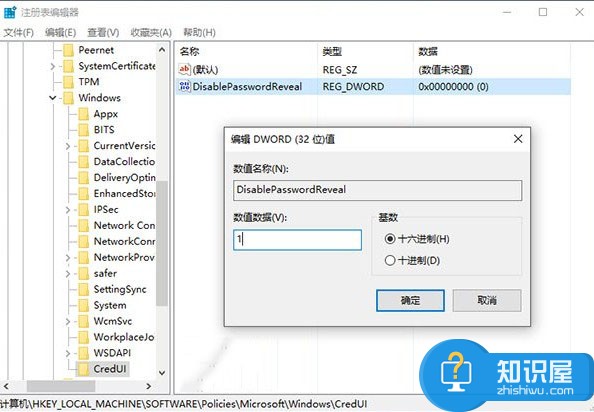
5、此时再尝试锁屏,然后用密码输入方式进行解锁,发现输入框右端的明文显示按钮已经消失,如下图所示:
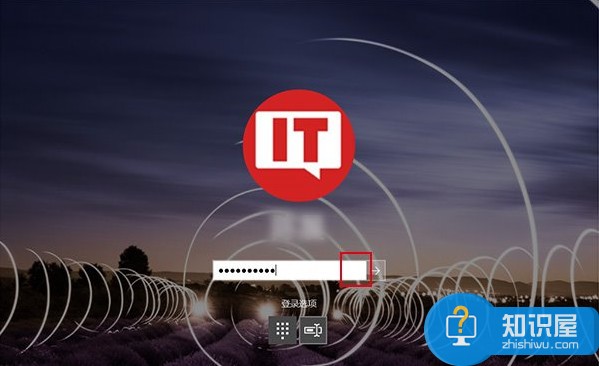
通过上面的设置后,win10登录密码输入框右端的明文显示按钮就消失了,也不用当心别人看到你的密码从而做一些坏事。
相关知识
软件推荐
更多 >-
1
 一寸照片的尺寸是多少像素?一寸照片规格排版教程
一寸照片的尺寸是多少像素?一寸照片规格排版教程2016-05-30
-
2
新浪秒拍视频怎么下载?秒拍视频下载的方法教程
-
3
监控怎么安装?网络监控摄像头安装图文教程
-
4
电脑待机时间怎么设置 电脑没多久就进入待机状态
-
5
农行网银K宝密码忘了怎么办?农行网银K宝密码忘了的解决方法
-
6
手机淘宝怎么修改评价 手机淘宝修改评价方法
-
7
支付宝钱包、微信和手机QQ红包怎么用?为手机充话费、淘宝购物、买电影票
-
8
不认识的字怎么查,教你怎样查不认识的字
-
9
如何用QQ音乐下载歌到内存卡里面
-
10
2015年度哪款浏览器好用? 2015年上半年浏览器评测排行榜!


















































